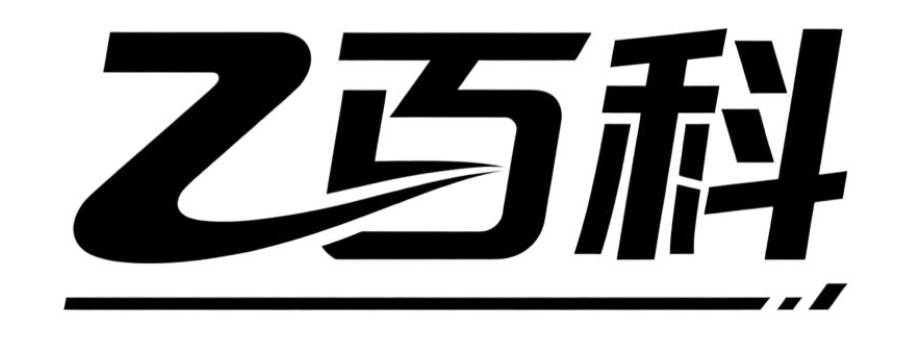网络故障怎么快速排查和修复?
网络故障
遇到网络故障时,别着急,咱们一步步来排查和解决。对于不太熟悉网络设置的朋友来说,可能会觉得有点复杂,但只要跟着步骤来,就能找到问题所在。
第一步,检查物理连接。看看网线是不是插好了,路由器或者调制解调器的指示灯是不是正常亮着。有时候,网线松动或者设备没电,就会导致网络不通。如果是无线连接的话,就看看手机或者电脑是不是已经连上了WiFi,信号强度怎么样。
第二步,重启设备。这个办法虽然简单,但有时候真的很管用。把路由器、调制解调器,还有你的电脑或者手机都重启一下,很多小问题就能迎刃而解。重启之后,等个一两分钟,再看看网络是不是恢复了。
第三步,检查网络设置。如果是电脑的话,就打开网络和共享中心,看看是不是启用了网络连接。有时候,可能会不小心把网络给禁用了。手机的话,就进入设置,找到无线和网络,看看WiFi是不是已经打开,并且连上了正确的网络。
第四步,看看是不是有软件冲突。有时候,安装了一些新的软件,可能会和现有的网络设置产生冲突,导致网络不通。这时候,可以试着卸载一下最近安装的软件,看看网络是不是能恢复。
第五步,如果以上步骤都试过了,还是不行的话,那就可能是网络服务商的问题了。可以打个电话给客服,问问他们那边是不是有什么故障,或者是不是需要他们来帮忙重置一下网络设置。
第六步,对于一些更复杂的网络问题,比如IP地址冲突、DNS设置错误之类的,可能需要更专业的知识来解决。这时候,可以找一些懂网络的朋友来帮忙,或者在网上搜一些相关的教程,跟着一步步来操作。
网络故障虽然让人头疼,但只要咱们有耐心,一步步来排查,总能找到问题的根源,并且解决它。希望这些步骤能帮到你,让你的网络尽快恢复正常!
网络故障的常见原因?
网络故障是我们在日常使用网络时可能会经常遇到的问题,无论是家庭网络还是办公环境,都可能因为各种原因导致网络无法正常使用。下面,我会以最细致的方式,把网络故障的常见原因一步步解释清楚,帮助你快速排查和解决问题。
1. 硬件设备问题
最常见的一类网络故障源于硬件设备。比如路由器、交换机、调制解调器(猫)等设备,如果长时间运行,可能会出现过热、死机或硬件损坏的情况。特别是路由器,如果散热不好,可能会导致信号不稳定或完全断网。此外,网线或光纤线如果老化、断裂或者接触不良,也会造成网络中断。解决方法很简单:重启设备,检查线缆连接是否牢固,必要时更换新的硬件。
2. 网络配置错误
网络配置错误也是导致故障的重要原因。比如IP地址冲突、DNS设置错误、子网掩码配置不当等,都可能让设备无法正常连接到网络。家庭用户中,很多人可能不小心修改了路由器的设置,或者使用了错误的宽带账号和密码,导致无法上网。对于这类问题,可以尝试恢复路由器的出厂设置,重新配置网络参数,或者联系网络服务提供商获取正确的配置信息。
3. 软件或驱动问题
电脑的网卡驱动如果过时或损坏,也会导致网络无法正常使用。比如,某些系统更新后,网卡驱动可能不兼容,从而引发断网或速度慢的问题。此外,防火墙或安全软件设置过于严格,可能会误拦截正常的网络请求。解决方法是更新网卡驱动,检查防火墙规则,确保没有阻止必要的网络通信。
4. 网络拥堵或带宽不足
如果同时有太多设备连接到同一个网络,或者正在进行大流量的操作(比如下载、在线游戏、4K视频),可能会导致网络拥堵,甚至完全断网。特别是在共享宽带的环境中,如果带宽本身就不足,这种情况会更加明显。解决方法是限制同时连接的设备数量,优化网络使用时间,或者升级到更高带宽的套餐。
5. 外部干扰或信号问题
对于无线网络来说,外部干扰是一个常见的问题。比如微波炉、蓝牙设备、无线电话等,都可能对Wi-Fi信号造成干扰,导致信号不稳定或断网。此外,如果路由器放置的位置不佳(比如隔墙太多、距离太远),也会影响信号质量。解决方法是调整路由器的位置,避免干扰源,或者使用Wi-Fi信号增强器来扩大覆盖范围。
6. 网络服务提供商问题
有时候,网络故障并不是由你自己的设备或配置引起的,而是网络服务提供商(ISP)那边出了问题。比如光缆被挖断、服务器故障、区域性网络维护等,都可能导致大面积的网络中断。这种情况下,可以联系ISP的客服,确认是否是他们的原因,并等待他们修复。

7. 病毒或恶意软件攻击
最后,病毒或恶意软件也可能导致网络故障。比如某些病毒会占用大量网络带宽,或者篡改网络设置,导致无法正常上网。此外,DDoS攻击(分布式拒绝服务攻击)也可能让整个网络瘫痪。解决方法是安装可靠的杀毒软件,定期扫描系统,确保没有恶意软件运行。
总结一下,网络故障的常见原因包括硬件设备问题、网络配置错误、软件或驱动问题、网络拥堵或带宽不足、外部干扰或信号问题、网络服务提供商问题以及病毒或恶意软件攻击。遇到网络故障时,可以按照这些方向逐步排查,相信你一定能快速解决问题!
网络故障如何快速排查?
当遇到网络故障时,快速排查问题能帮助你尽快恢复网络连接。以下是详细且易于操作的排查步骤,适合所有用户,即使没有技术背景也能完成。
第一步,检查物理连接。确认所有网线、电源线是否插紧,尤其是路由器、光猫和电脑之间的连接。如果使用无线网络,检查设备是否靠近路由器,避免信号被遮挡。如果发现网线松动或损坏,尝试更换一根新的网线。同时,观察路由器和光猫的指示灯是否正常,如果某个指示灯熄灭或闪烁异常,可能是硬件故障或连接问题。
第二步,重启设备。这是最简单且有效的解决方法之一。关闭路由器、光猫和电脑,等待至少30秒后再依次开启。重启顺序建议先开光猫,等其完全启动后再开路由器,最后开电脑或其他联网设备。重启后,观察网络是否恢复正常。如果问题依旧,继续下一步。
第三步,检查网络设置。在电脑上,打开“网络和共享中心”(Windows系统)或“系统偏好设置”中的“网络”(Mac系统),查看当前网络连接状态。如果是无线网络,确认是否选择了正确的Wi-Fi名称,并输入了正确的密码。如果是有线网络,检查是否启用了自动获取IP地址和DNS服务器地址。如果手动设置了IP或DNS,尝试改为自动获取,避免配置错误导致无法连接。
第四步,测试不同设备。用手机或其他设备连接同一网络,看是否能正常上网。如果其他设备可以,说明问题可能出在原设备上,比如电脑的网络驱动需要更新或系统存在故障。如果所有设备都无法连接,可能是路由器或光猫的问题,或者宽带服务中断。
第五步,联系服务提供商。如果以上步骤都无法解决问题,可能是宽带线路故障或服务提供商的问题。拨打客服电话,提供你的账号信息和故障描述,让工作人员远程排查或安排上门维修。同时,可以询问所在区域是否有网络维护或故障公告。
第六步,使用网络诊断工具。大多数操作系统都内置了网络诊断工具,比如Windows的“网络疑难解答”或Mac的“无线诊断”。运行这些工具,系统会自动检测并尝试修复常见问题。如果工具提示需要管理员权限,按照提示操作即可。
第七步,检查防火墙和安全软件。有时防火墙或安全软件会阻止网络连接。暂时关闭防火墙或安全软件,看是否能恢复网络。如果能,说明软件设置过于严格,需要调整规则,允许网络连接。
第八步,更新固件和驱动。访问路由器或网卡制造商的官网,下载并安装最新的固件或驱动程序。旧版本的固件或驱动可能导致兼容性问题,更新后可能解决网络故障。
通过以上步骤,大部分网络故障都能被快速定位和解决。如果问题仍然存在,建议寻求专业技术支持,避免因操作不当导致更严重的问题。
网络故障修复方法有哪些?
遇到网络故障时,别着急,咱们一步步来排查和修复,就算是网络小白也能轻松搞定!下面是一些常见网络故障的修复方法,希望能帮到你。
第一步:检查物理连接
先看看你的设备(比如电脑、路由器)和网络线缆是不是都连接好了。有时候,网线没插紧或者插错了口,就会导致网络不通。如果是无线连接,就检查下Wi-Fi开关是不是开着,密码有没有输错。这一步虽然简单,但很多时候问题就出在这儿。
第二步:重启设备
老话说得好,“重启能解决90%的问题”。不管是路由器、调制解调器还是电脑,试试重启它们。拔掉电源线,等个30秒再插上,让设备重新启动。有时候,设备长时间运行会出现一些小故障,重启一下就能恢复。
第三步:检查IP地址和DNS设置
如果设备连接上了网络,但就是上不了网,那可能是IP地址或者DNS设置有问题。在电脑上,你可以打开“网络和共享中心”,找到“更改适配器设置”,然后右键点击你的网络连接,选择“属性”,再找到“Internet协议版本4(TCP/IPv4)”,点击“属性”,看看是不是自动获取IP地址和DNS服务器地址。如果不是,就改成自动获取。
第四步:更新网络驱动
如果你的电脑网络驱动过时或者损坏了,也会导致网络故障。你可以去设备制造商的官网,下载最新的网络驱动,然后安装上。或者,你也可以用驱动管理软件来自动检测和更新驱动。
第五步:检查防火墙和安全软件
有时候,防火墙或者安全软件会误判一些网络连接,把它们当成是威胁给拦截了。你可以试试暂时关闭防火墙或者安全软件,看看网络能不能恢复正常。如果能,那就说明是它们的问题,你可以调整下设置,把需要的网络连接加到白名单里。
第六步:联系网络服务提供商
如果以上步骤都试过了,网络还是不通,那可能是网络服务提供商那边出了问题。你可以打个电话给他们,问问是不是有区域性的网络故障,或者你的账户有没有欠费之类的。他们通常会给你一些解决方案,或者派人上门来维修。
第七步:考虑硬件故障
如果所有软件方面的排查都做了,网络还是有问题,那就可能是硬件故障了。比如路由器坏了,或者网卡有问题。你可以试试用别的设备连接同一个网络,看看是不是也上不了网。如果是,那就可能是路由器的问题,考虑换个新的吧。如果不是,那就可能是你设备的网卡有问题,得拿去修或者换了。
网络故障虽然让人头疼,但只要咱们一步步来排查和修复,总能找到问题的根源并解决它。希望这些方法能帮到你,让你的网络生活更加顺畅!
网络故障对工作的影响?
网络故障是日常工作中常见的问题,它可能对个人、团队甚至整个企业的运营产生多方面的影响。以下从不同角度详细分析网络故障对工作的影响,并提供一些应对建议,帮助大家更好地理解和处理类似问题。
首先,网络故障会直接影响工作效率。现在大多数工作都依赖网络,比如发送邮件、访问云文档、使用在线协作工具等。一旦网络中断,这些基本操作都无法进行,员工只能暂停手头的工作,等待网络恢复。如果故障持续时间较长,可能会导致任务堆积,影响整体进度。尤其是对于依赖实时数据或远程协作的岗位,网络中断可能让工作完全停滞。
其次,网络故障会影响沟通效果。无论是内部团队讨论还是与客户、合作伙伴的交流,现在大多通过线上渠道进行,比如视频会议、即时通讯工具等。网络不稳定时,视频卡顿、语音断续甚至完全掉线,会让沟通变得低效甚至无效。这不仅浪费时间,还可能因为信息传递不准确导致误解或错误决策。
第三,网络故障可能造成数据丢失或安全风险。如果员工正在编辑重要文件或传输敏感数据时网络突然中断,未保存的内容可能会丢失。此外,网络不稳定时,设备更容易受到黑客攻击或病毒感染,尤其是使用公共Wi-Fi的情况下。数据泄露或系统崩溃可能给企业带来严重的经济损失和声誉损害。
第四,网络故障会影响客户体验。对于服务型企业来说,网络中断可能导致官网无法访问、在线客服无法响应、订单系统瘫痪等问题。客户在遇到这些问题时可能会感到不满,甚至转向竞争对手。长期来看,频繁的网络故障会损害企业的信誉和客户忠诚度。
第五,网络故障可能增加运营成本。为了应对网络问题,企业可能需要投入更多资源来维护和升级网络设备,或者购买备用网络方案。此外,员工因网络故障导致的效率下降也会间接增加人力成本。对于中小企业来说,这些额外支出可能会对财务状况造成压力。
那么,如何减少网络故障对工作的影响呢?首先,企业可以定期检查和维护网络设备,确保硬件和软件的稳定性。其次,采用双网络或备用网络方案,比如同时使用有线和无线连接,或者准备移动热点作为应急。第三,培养员工的网络使用习惯,比如及时保存文件、避免在不稳定网络下传输重要数据。第四,制定网络故障应急预案,明确故障发生时的处理流程和责任分工。
总之,网络故障虽然不可避免,但通过提前预防和有效应对,可以将其对工作的影响降到最低。无论是个人还是企业,都应该重视网络稳定性,并采取相应的措施来保障工作的顺利进行。希望以上分析能帮助大家更好地理解网络故障的影响,并找到适合自己的解决方案。